- Muallif Jason Gerald [email protected].
- Public 2024-01-15 08:26.
- Oxirgi o'zgartirilgan 2025-01-23 12:51.
Bu wikiHow sizga rasmni bir joydan nusxalash va uni Windows yoki Mac kompyuteringizga, shuningdek iPhone, iPad yoki Android mobil qurilmangizga joylashtirishni o'rgatadi. Internetdagi barcha rasmlarni nusxalash mumkin emas. Boshqa odamlarning rasmlaridan ruxsatsiz foydalanish mualliflik huquqining buzilishi deb hisoblanishi mumkin.
Qadam
4 -usul 1: Windows uchun
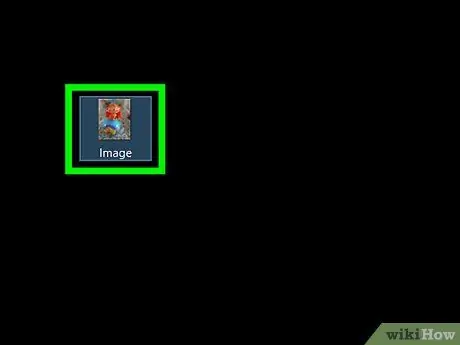
Qadam 1. Nusxa olmoqchi bo'lgan rasmni tanlang:
-
Rasm:
Ko'pgina Windows ilovalarida siz nusxa ko'chirmoqchi bo'lgan rasmni bir marta bosish orqali tanlashingiz mumkin.
-
Rasm fayli:
Kompyuteringizga nusxa ko'chirmoqchi bo'lgan rasm faylini bosing.
- Siz Ctrl tugmachasini bosib ushlab turmoqchi bo'lgan rasmlarni bosish orqali bir nechta faylni tanlashingiz mumkin.
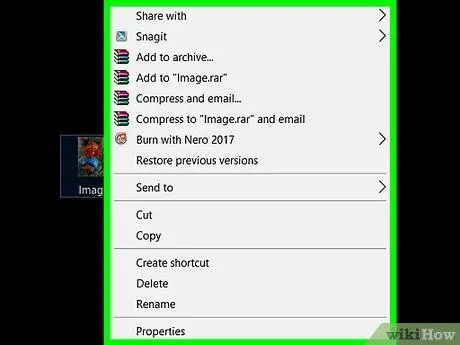
Qadam 2. Sichqonchani yoki sensorli panelni o'ng tugmasini bosing
Agar siz sensorli panelni ishlatayotgan bo'lsangiz, kompyuter sozlamalariga qarab, sensorli panelni ikki barmog'ingiz bilan bosish yoki bitta barmog'ingiz bilan sensorli panelning o'ng chetiga tegish orqali sichqonchaning o'ng tugmachasini bosishingiz mumkin.
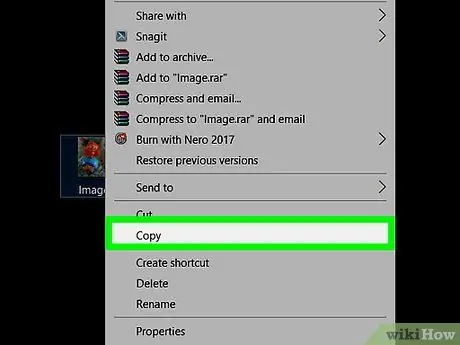
Qadam 3. Nusxalash -ni bosing yoki Rasmlarni nusxalash.
Tanlangan rasm yoki fayl kompyuterdagi clipboard yoki clipboardga ko'chiriladi (vaqtinchalik saqlash joyi).
Shu bilan bir qatorda, Ctrl+C tugmalar birikmasini bosing. Ko'pgina ilovalarda siz "" tugmachasini bosishingiz mumkin. Tahrirlash Menyu satrida "ni tanlang, so'ng" ni tanlang. Nusxalash ”.
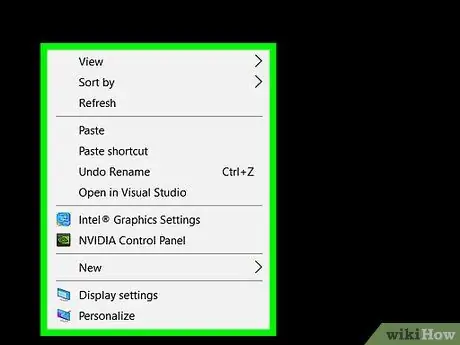
Qadam 4. Rasmni joylashtirmoqchi bo'lgan hujjat yoki ustunni o'ng tugmasini bosing
Fayllar uchun fayl nusxasini joylashtirmoqchi bo'lgan papkani bosing
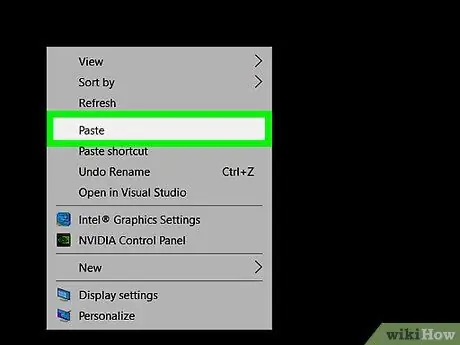
Qadam 5. Paste ni bosing
Rasm hujjatning kursor bilan belgilangan maydoniga yoki bo'sh ustunga qo'shiladi.
Shu bilan bir qatorda, Ctrl+V tugmalar birikmasini bosing. Ko'pgina ilovalarda siz "" tugmachasini bosishingiz mumkin. Tahrirlash Menyu satrida "ni tanlang, so'ng" ni tanlang. Yopish ”.
4 -usul 2: Mac uchun
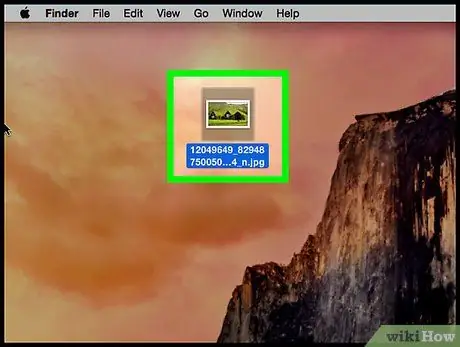
Qadam 1. Nusxa olmoqchi bo'lgan rasmni tanlang:
-
Rasm:
Ko'pgina Mac ilovalarida siz nusxa ko'chirmoqchi bo'lgan rasmni bir marta bosish orqali tanlashingiz mumkin.
-
Rasm fayli:
Kompyuteringizga nusxa ko'chirmoqchi bo'lgan fayllarni tanlang yoki "⌘" tugmachasini bosib ushlab turing va bir nechta faylni tanlash uchun tarkibni bosing.
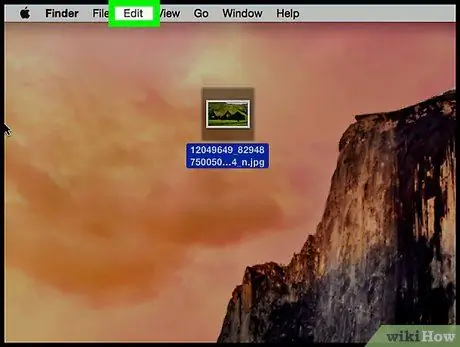
Qadam 2. Menyu satrida O'zgartirish -ni bosing
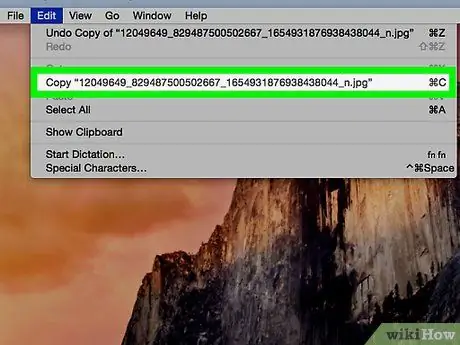
Qadam 3. Nusxalash -ni bosing
Rasm yoki fayl buferga yoki kompyuterning vaqtinchalik buferiga ko'chiriladi (vaqtinchalik saqlash joyi).
Variant sifatida +C tugmalar birikmasini bosing. Bundan tashqari, sichqonchani yoki sensorli panelni o'ng tugmasini bosishingiz mumkin. Agar kompyuterda sichqonchaning o'ng tugmachasini bosish funktsiyasi bo'lmasa, Mac tugmachasini bosing va "Boshqarish" tugmachasini bosing. Nusxalash "Paydo bo'lgan ochiladigan menyudan.
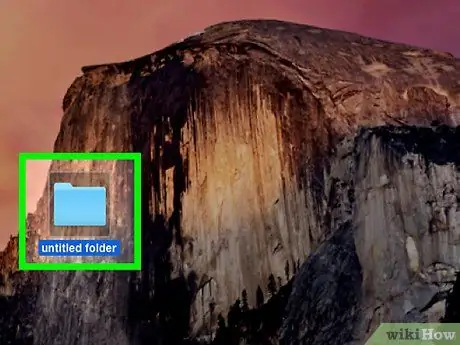
Qadam 4. Rasm qo'shmoqchi bo'lgan hujjat yoki ustunni bosing
Fayllar uchun fayl nusxasini qo'shmoqchi bo'lgan papkani bosing
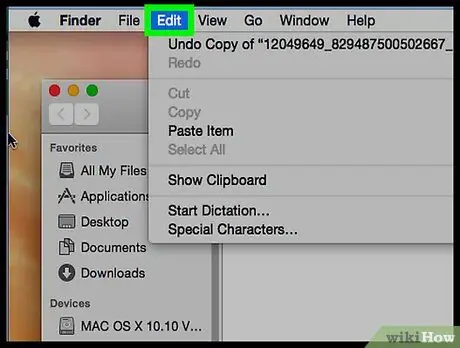
Qadam 5. Menyu satrida O'zgartirish -ni bosing
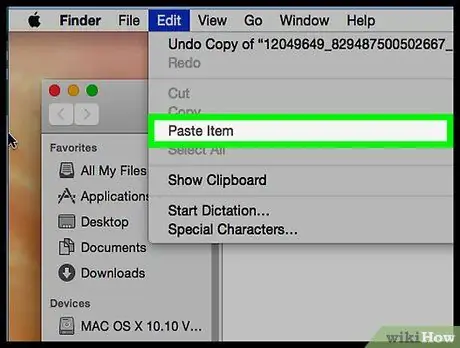
Qadam 6. Paste ni bosing
Rasm hujjat yoki ustunda kursor bilan belgilangan nuqtaga qo'shiladi.
Shu bilan bir qatorda, +V tugmalar birikmasini bosing. Bundan tashqari, sichqonchani yoki sensorli panelni o'ng tugmasini bosishingiz mumkin. Agar sichqonchaning o'ng tugmachasini bosish funktsiyasi mavjud bo'lmasa, Mac-da Control+ni bosing va " Yopish "Ochiladigan menyuda.
3 -usul 4: iPhone yoki iPad -da
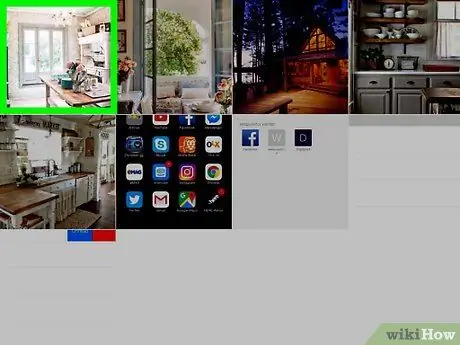
Qadam 1. Nusxa olmoqchi bo'lgan rasmni tanlang
Uni tanlash uchun menyu paydo bo'lishi uchun rasmga etarlicha bosing.
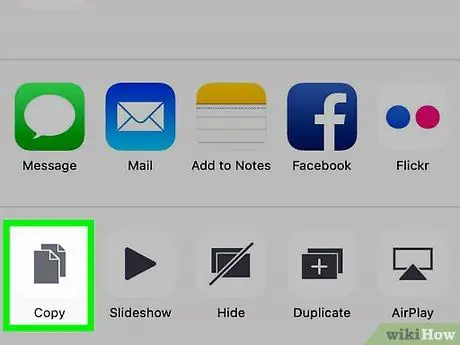
2 -qadam. Nusxalash -ga teging
Rasm clipboardga yoki qurilma almashish buferiga ko'chiriladi (vaqtinchalik saqlash joyi).

Qadam 3. Rasm qo'shmoqchi bo'lgan hujjat yoki ustunni bosib turing
Agar hujjat yoki ustun rasm manbai ilovasidan boshqa ilovada bo'lsa, maqsadli ilovani oching
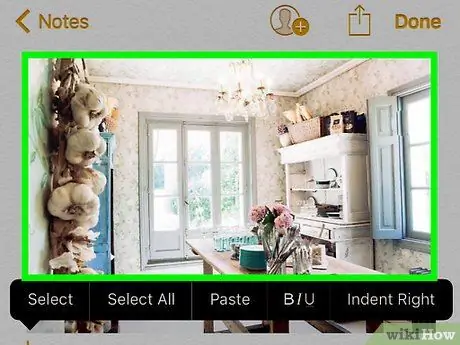
Qadam 4. Paste ni bosing
Rasm hujjat yoki ustunda kursor bilan belgilangan nuqtaga qo'shiladi.
4 -usul 4: Android qurilmasida
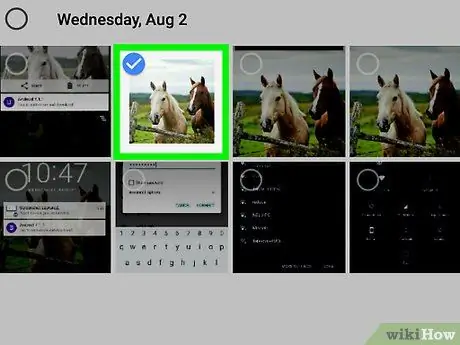
Qadam 1. Nusxa olmoqchi bo'lgan rasmni tanlang
Uni tanlash uchun menyu paydo bo'lishi uchun rasmga etarlicha bosing.
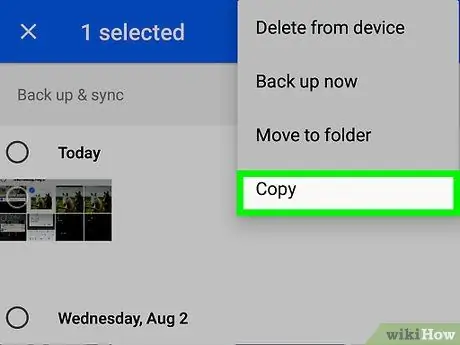
Qadam 2. "Nusxalash" ga teging
Rasm clipboardga yoki qurilmaning vaqtinchalik xotirasiga ko'chiriladi (vaqtinchalik saqlash joyi).
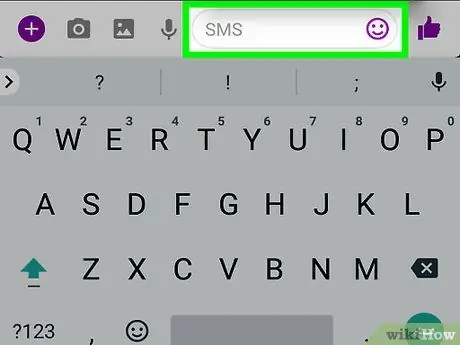
Qadam 3. Rasm qo'shmoqchi bo'lgan hujjat yoki ustunni bosib turing
Agar hujjat yoki ustun rasm manbai ilovasidan boshqa ilovada bo'lsa, maqsadli ilovani oching
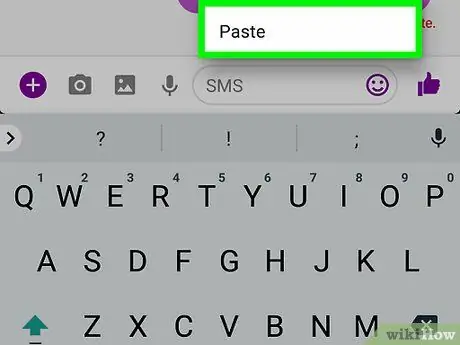
Qadam 4. Paste ni bosing
Shundan so'ng, rasm ochilgan hujjat yoki ustunda kursor joylashgan joyga qo'shiladi.
Maslahatlar
- Internetdan olingan rasmlarni o'z maqsadlaringiz uchun ishlatish mualliflik huquqining buzilishi deb hisoblanishi mumkin.
- Ishlatilgan rasmlarga rasm egalik ma'lumotlarini to'g'ri kiritganingizga ishonch hosil qiling.






